Sadržaj:
Svi načini u članku podrazumijevaju uklanjanje zapisa o njemu u prozoru za pokretanje, ali fizički će sama druga operacijska sustav ostati na lokalnom disku. Ako trebate potpuno izbrisati nepotrebni OS, tada pređite na naš poseban materijal o toj temi.
Više informacija: Uklanjanje druge Windows s računala
Način 1: Prozor "Svojstva sustava"
Najjednostavniji način da uklonite izbor OS prilikom pokretanja Windows 10 – je koristiti funkcije prozora "Svojstva sustava", do kojeg možete doći putem standardnih "Postavki". Prednost ove metode je u tome što možete odabrati OS koji će se pokretati prema zadanim postavkama ili promijeniti vrijeme prikazivanja ekrana s izborom.
Pokrenite sustav koji planirate zadržati za pokretanje prema zadanim postavkama.Ova preporuka je relevantna za sve metode razmatrane u članku.
- Kliknite na gumb "Pokreni" i odaberite "Postavke".
- U otvorenom prozoru idite na odjeljak "Sustav".
- Zatim odaberite karticu "O programu" na lijevoj traci, a u središnjem dijelu prozora pomaknite se do bloka "Povezane postavke", a zatim kliknite na vezu "Dodatne postavke sustava".
- U otvorenom prozoru prebacite se na karticu "Dodatno" i u bloku "Pokretanje i oporavak" kliknite na "Postavke".
- U padajućem izborniku "Operativni sustav koji se pokreće prema zadanim postavkama" odaberite željeni OS, uklonite oznaku s opcije "Prikazati popis operativnih sustava" i kliknite na gumb "U redu" za potvrdu.
- Također spremite postavke u prozoru "Svojstva sustava".
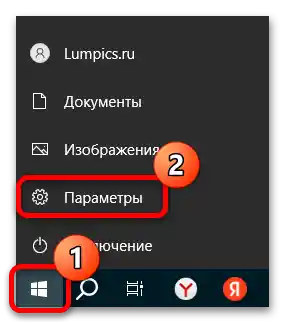
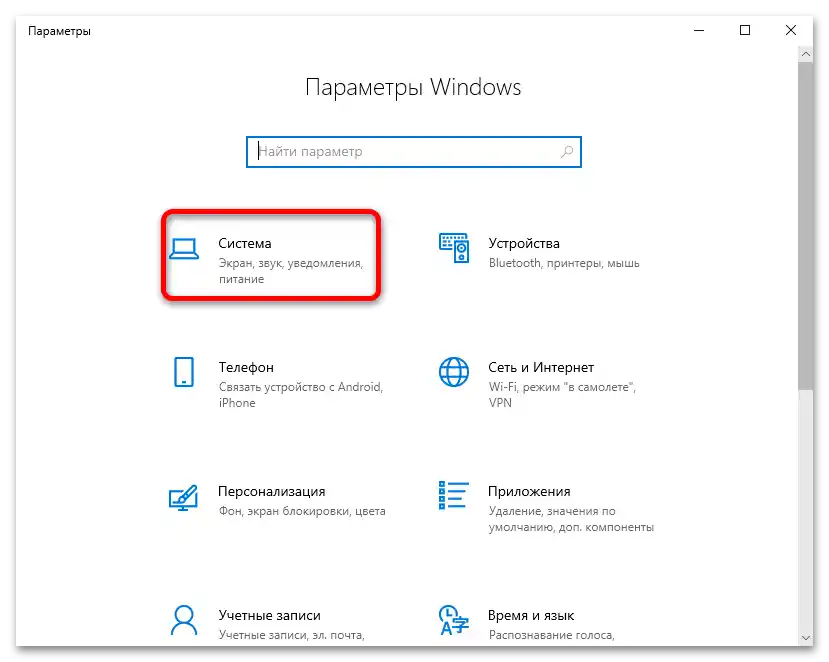
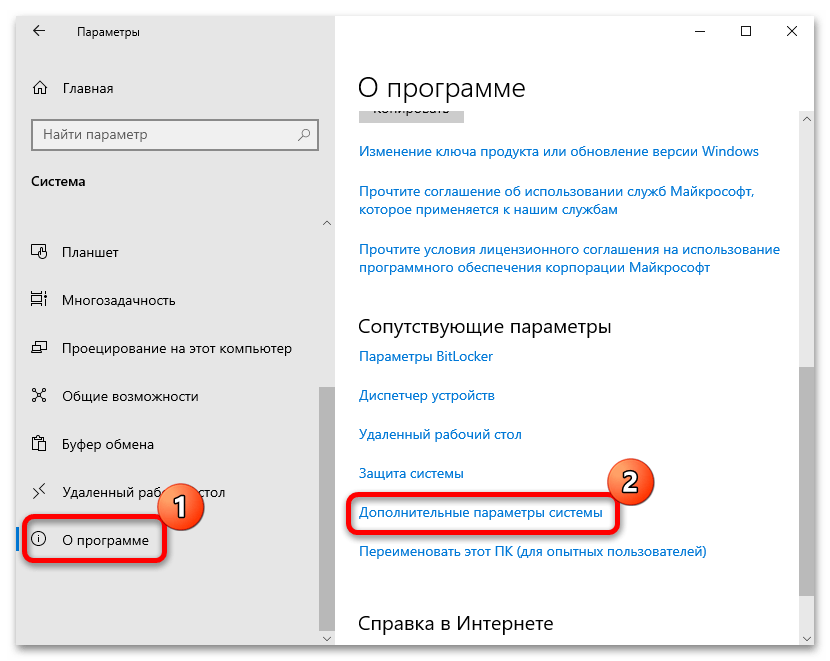
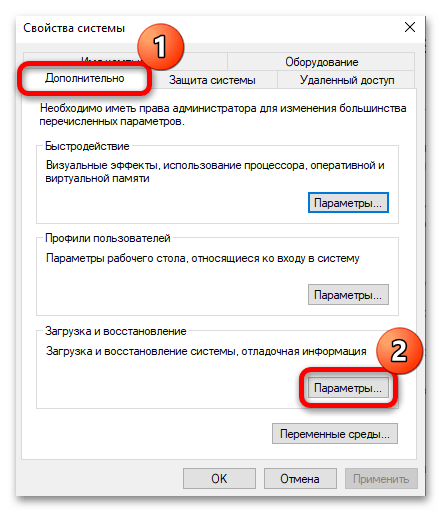
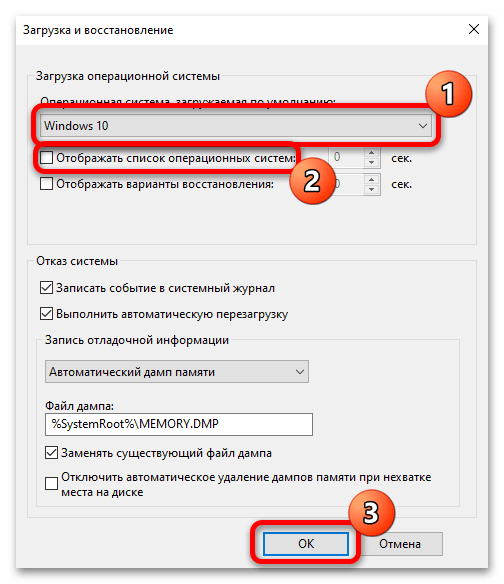
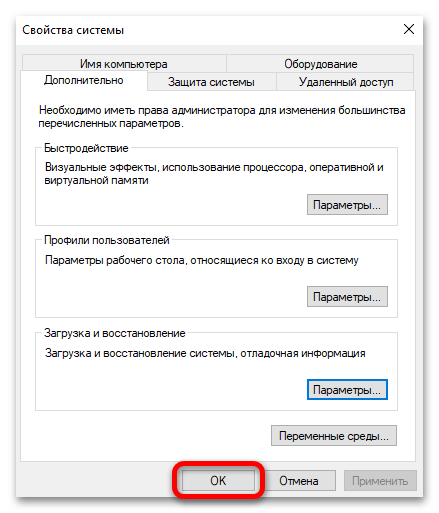
Kada su na računalu instalirana dva operativna sustava, putem prozora s postavkama pokretanja također možete promijeniti vremenski interval tijekom kojeg će se prikazivati izbornik za odabir. U tom slučaju potrebno je aktivirati opciju "Prikazati popis operativnih sustava", a zatim s desne strane postaviti vremenski period.
Ako iz nekog razloga, na primjer zbog raznih ograničenja ili grešaka, nije moguće koristiti aplikaciju "Postavke", u prozor "Svojstva sustava" možete ući i na drugi način – putem klasične "Upravljačke ploče".
- Pokrenite "Upravljačku ploču", pronalazeći je putem pretraživanja u Windowsu.
- Prema zadanim postavkama svi odjeli prikazuju se po kategorijama.Odaberite "Sustav i sigurnost".
- U sljedećem prozoru kliknite na stavku "Sustav".
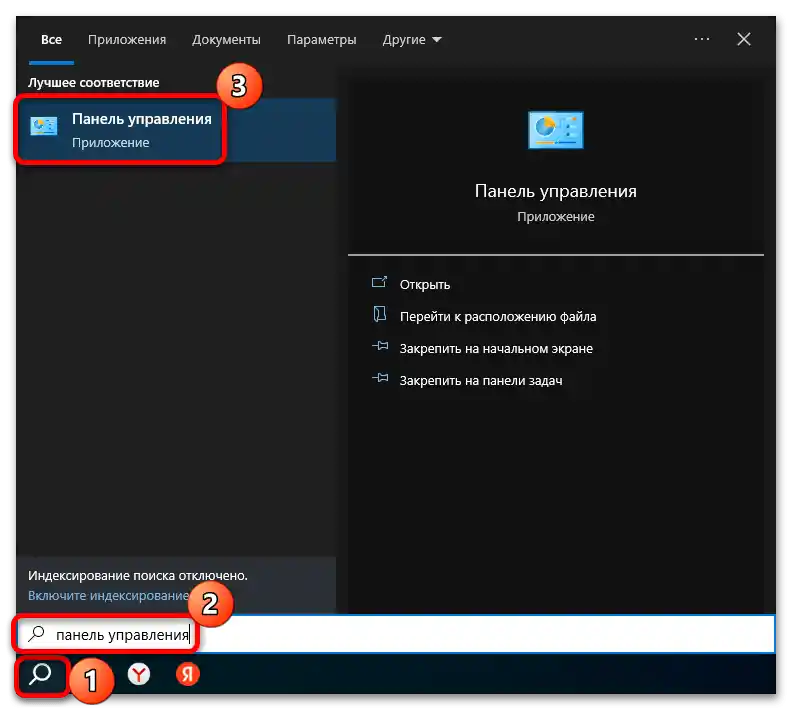
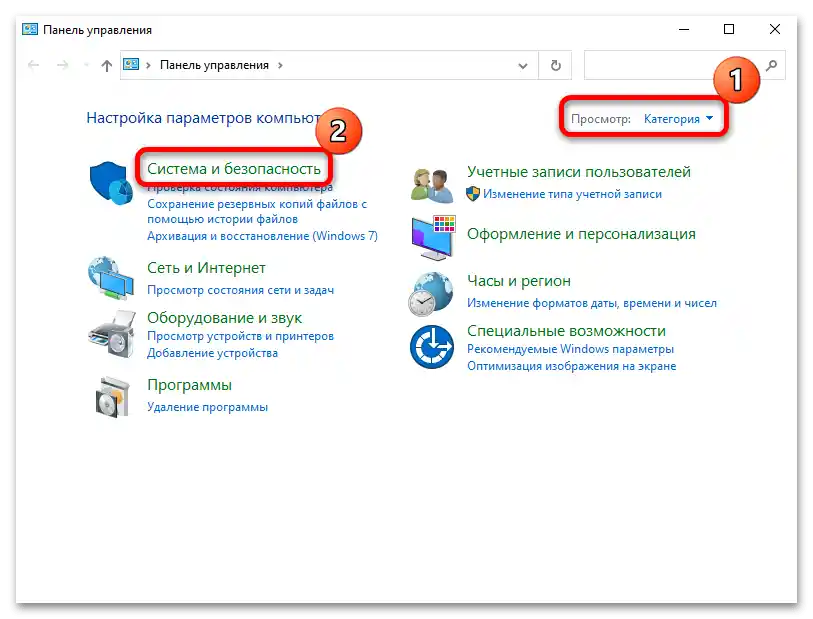
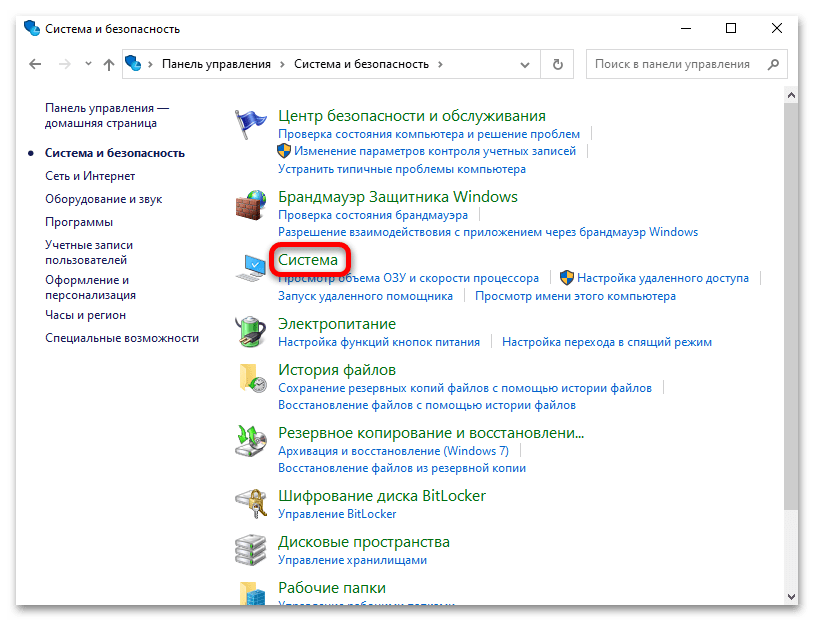
Nakon toga slijedite korake 5 i 6 iz prvih uputa.
Način 2: "Konfiguracija sustava"
Kako biste uklonili suvišne ili neispravne stavke iz izbornika pokretanja Windows 10, možete se također poslužiti ugrađenim aplikacijom "Konfiguracija sustava":
- Koristite kombinaciju tipki "Win + R", zatim u polju koje se prikaže u prozoru "Pokreni" unesite naredbu
msconfigi pritisnite gumb "U redu". - Prebacite se na karticu "Pokretanje". Ispod će se prikazati popis stavki koje se nalaze u izborniku pokretanja. OS s kojim ste se pokrenuli bit će označen na odgovarajući način, a nećete ga moći ukloniti. Označite nepotrebnu stavku lijevim klikom miša, zatim kliknite na gumb "Ukloni". Ako ima i drugih stavki, izbrišite ih na isti način, a zatim pritisnite gumb "U redu" za potvrdu.
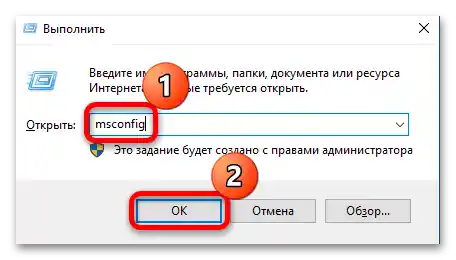
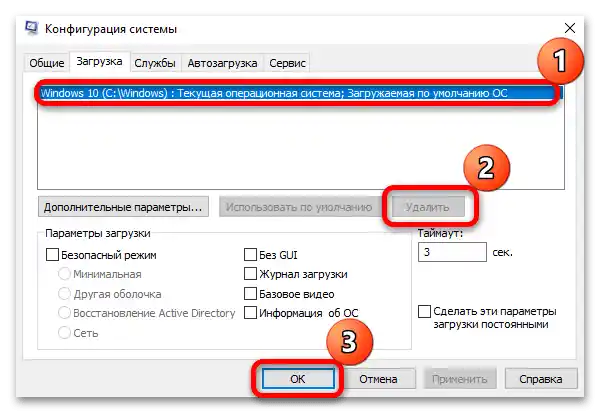
Kada sve nepotrebne stavke pokretanja budu uklonjene, preostali OS će se pokretati prema zadanim postavkama, bez prozora za odabir.
Način 3: "Upravitelj naredbi"
Postoji složenija, ali učinkovita metoda uklanjanja suvišne stavke iz izbornika pokretanja – korištenje posebnih naredbi u konzoli.
- Otvorite "Upravitelj naredbi" kao administrator, koristeći pretraživanje u "Startu" i odabirom odgovarajuće vrste pokretanja.
- Unesite naredbu
bcdedit /enumi pritisnite tipku "Enter", kako biste je izvršili. - Ispod ćete vidjeti popis stavki u skladištu podataka konfiguracije pokretanja.Obratite pažnju na redak "identifikator" u odjeljcima "Učitavanje Windowsa". Parametar s vrijednošću {current} označava trenutnu verziju sustava koja će biti ostavljena za učitavanje.
- Trebamo drugi identifikator, nasuprot kojem je naveden GUID (sastavljen od 32 znamenke).
- Da biste uklonili ovu stavku za pokretanje s GUID-om, označite i kopirajte ga u međuspremnik, umetnite naredbu
bcdedit /delete {GUID}, gdje pod GUID trebate zamijeniti identifikator s potrebnim, a zatim pritisnite tipku "Enter".
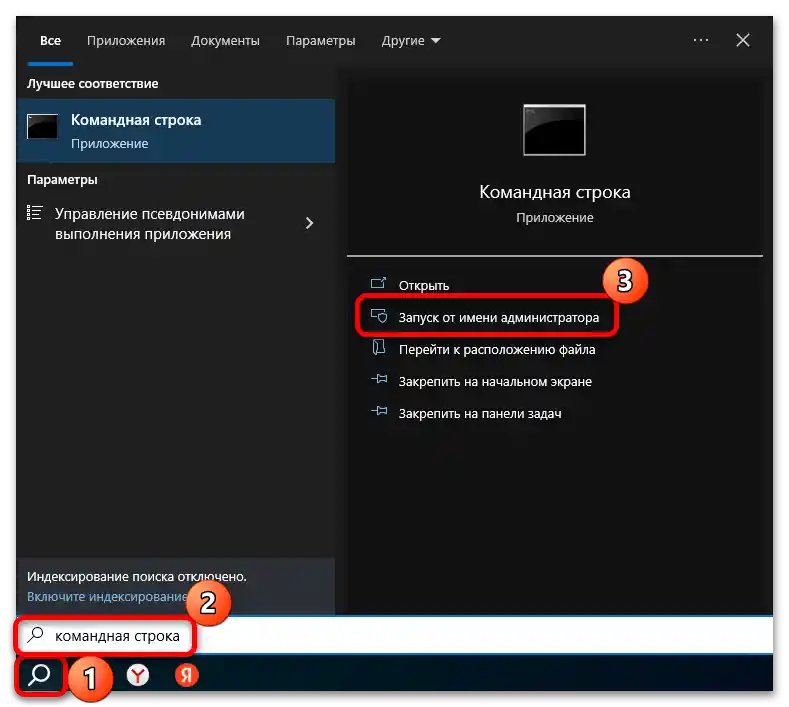
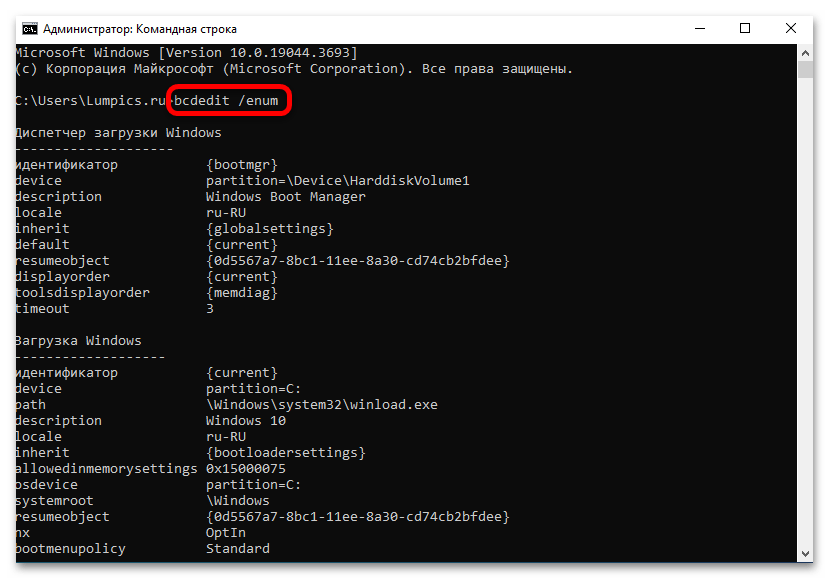
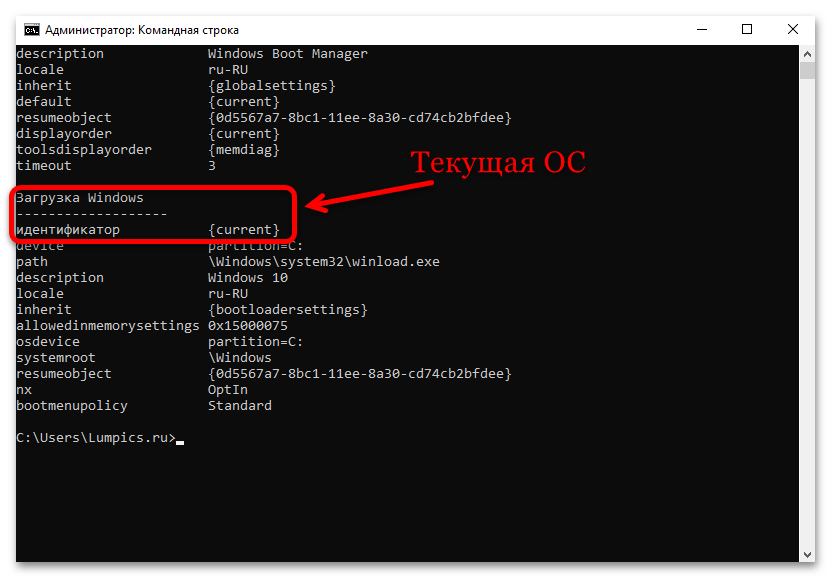
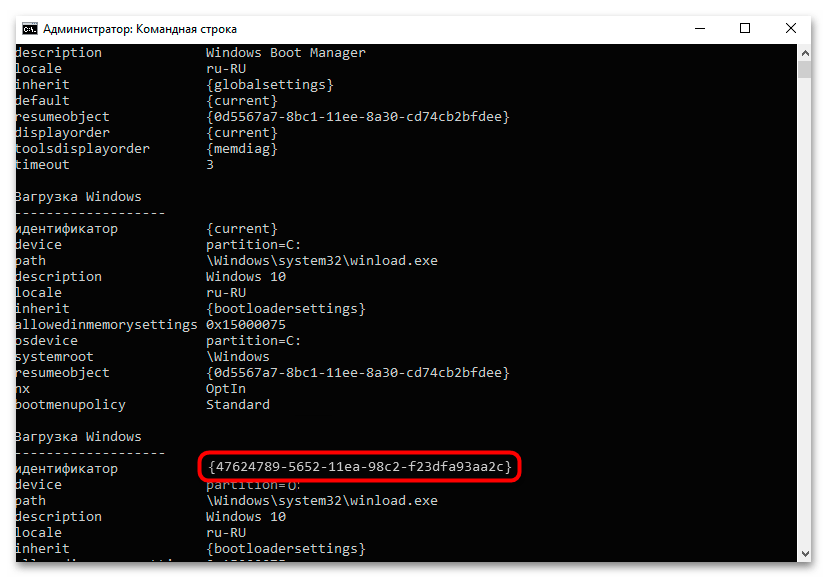
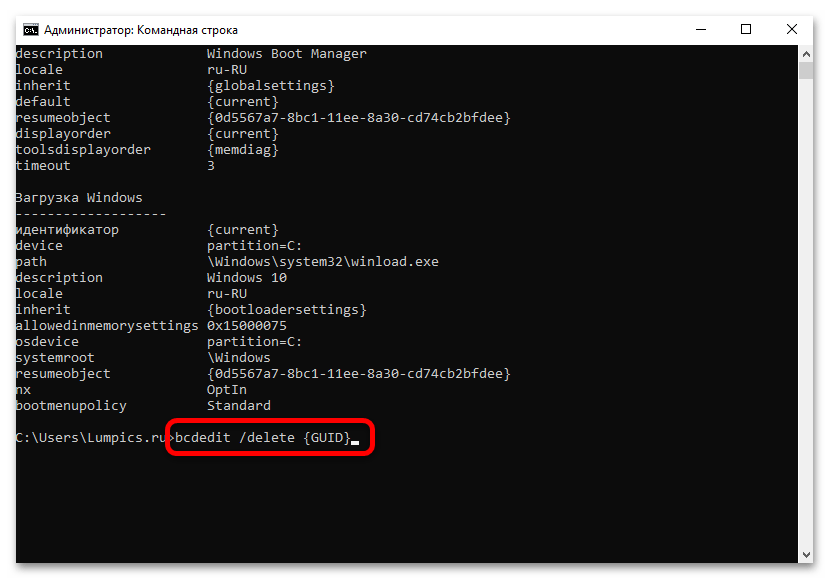
Ako na računalu ima više OS-a, tada posljednju naredbu treba izvršiti za svaku od stavki gdje je naveden GUID od 32 znamenke. Nakon toga možete zatvoriti prozor konzole, a u budućnosti će učitavanje Windows 10 biti bez odabira OS-a.
Način 4: Vanjska aplikacija
Također možete koristiti i vanjski specijalizirani softver, uz pomoć kojeg je moguće upravljati pokretanjem više operativnih sustava — EasyBCD. Uz pomoć male i jednostavne uslužne programe, čiji je sučelje, usput rečeno, na ruskom jeziku, dostupno je uklanjanje i dodavanje stavki u pokretanju, određivanje prioriteta za pokretanje, stvaranje vanjskog pokretačkog medija i niz drugih funkcija.
- Preuzmite i instalirajte uslužni program slijedeći upute korak po korak.
- U otvorenom izborniku prebacite se na karticu "Uredi izbornik pokretanja", uklonite oznake s onih stavki koje treba ukloniti iz izbornika, ili označite opciju i pritisnite gumb "Ukloni" na vrhu.
- Ostat će sačuvati nove postavke pritiskom na gumb "Spremi".
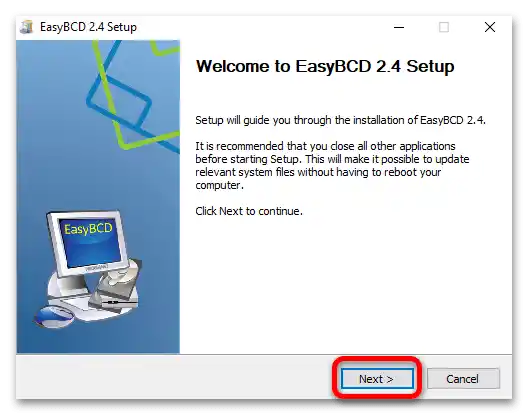
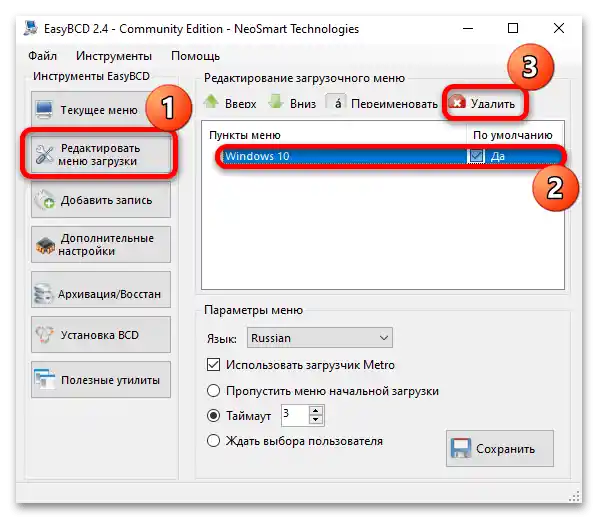
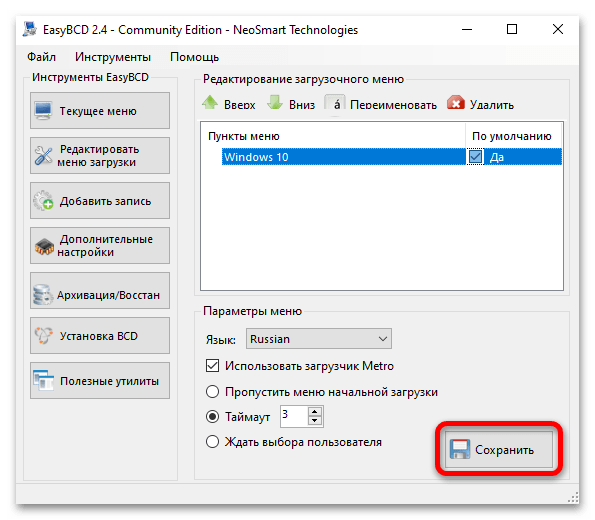
Nakon korištenja alata uslužnog programa, drugih operativnih sustava ne bi trebalo biti u izborniku pokretanja Windowsa.